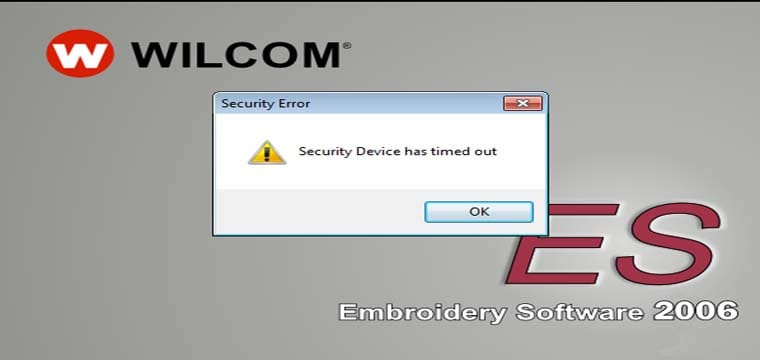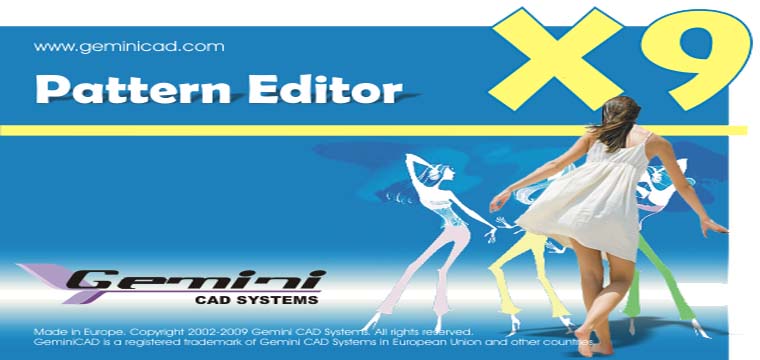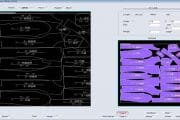Khi các bạn cài đặt các phần mềm thiết kế thời trang, giác sơ đồ thông dụng hiện nay như: Lectra Modaris, Lectra Diamino, Gerber Accumark, Gerber Accunest, Optitex 2D+3D, StyleCAD,TukaTech v.v.. trên hệ điều hành Windows x64Bit, các bạn sẽ cần phải bật Test Mode. Nhưng khi các bạn bật Test Mode ở góc phải màn hình Desktop của máy tính sẽ hiển thị chữ Test Mode như hình dưới.

Máy dòng chữ đó cũng chẳng ảnh hưởng gì nhiều đến người sử dụng, nhưng nếu các bạn muốn xóa bỏ những dòng chữ đó cũng được.
Ở bài viết này mình sẽ chia sẽ cho các bạn phần mềm xóa bỏ dòng chữ Test Mode trên màn hình Desktop.
Trước tiên các bạn cần lưu ý một số điều sau:
– Truy cập vào Control Panel\All Control Panel Items\User Accounts => Change User Account Control Settings => kéo xuống nấc dưới cùng rồi OK.
– Tạm thời tắt tất cả các chương trình diệt virut trên máy tính, sau khi làm xong thì bật lại.
– Chọn đúng phiên bản Windows đang sử dụng.
Tiếp theo các bạn tải phần mềm Remove Watermark Test Mode theo link:
[sociallocker]Download Remove Watermark Test Mode Here[/sociallocker]
Xả nén sẽ được file Remove Watermark Test Mode.exe chạy file này sẽ lên giao diện như hình:

Chọn đúng phiên bản Windows đang sử dụng.
Nếu Windows 7 x64Bit hiện lên cửa sổ, các bạn bấm phím Y
Nếu Windows 8 – 10 x64Bit hiện lên cửa sổ, các bạn bấm Install.
Sau khi chạy xong, khởi động lại máy tính là hoàn thành.
Chúc thành công !